
Është gjithmonë i përshtatshëm për të pasur shënime aktuale ose përkujtesa të disa ngjarjeve të rëndësishme dhe të ardhshme në "desktop". Shfaqja mund të organizohet në formën e stickers, të cilat shfaqen duke përdorur Gadgets. Le të studiojmë aplikacionet më të famshme për këtë klasë për Windows 7.
Metoda 2: Chameleon Notnescolour
Vegël e ardhshme vë në dukje se ne do të shqyrtojmë se janë quajtur Chameleon Notnescolour. Ka mundësi të mëdha në zgjedhjen e dizajnit të ndërfaqes.
Shkarko Chameleon Notnescolour.
- Shpaketoni arkivin e shkarkuar në formatin 7Z. Shkoni në dosjen "Gadget", e cila ishte në të. Ai përmban një sërë vegël "Chameleon" për qëllime të ndryshme. Klikoni në skedarin e quajtur "Chameleon_Notescolour.Gadget".
- Në dritaren që hapet, zgjidhni "Set".
- Chameleon Notnescolour Gadget Interface do të shfaqet në "Desktop".
- Në shell Chameleon Notnescolor duke përdorur një tastierë kompjuteri, shkruani tekstin e shënimeve.
- Kur ju rri pezull kursorin në shell sticker në këndin e saj të poshtëm të djathtë, një element shfaqet si një ikonë "+". Duhet të shtypet nëse doni të krijoni një fletë tjetër me shënime.
- Kështu, ju mund të krijoni një numër të pakufizuar fletësh. Për të lundruar në mes tyre, është e nevojshme për të përdorur artikullin e numërimit të faqeve të vendosura në pjesën e poshtme të ndërfaqes së Chameleon Notnescolour. Kur klikoni mbi shigjetën, drejtuar në të majtë, do të transferohet në faqen e prapme, dhe kur klikoni mbi shigjetën e drejtuar në të djathtë - përpara.
- Nëse vendosni që ju duhet të hiqni të gjitha informacionet në të gjitha faqet e afisheve, pastaj në këtë rast, rri pezull mbi këndin e majtë të majtë në çdo fletë dhe klikoni mbi elementin në formën e një kryq. Të gjitha faqet do të fshihen.
- Ju gjithashtu mund të ndryshoni ngjyrën e ndërfaqes nosescolour Chameleon. Për ta bërë këtë, rri pezull mbi të. E drejta nga afishe do të shfaqin kontrolle. Klikoni mbi çelësin në formën e një çelës.
- Në dritaren e Cilësimeve që hapet nga klikimet në ikonat në formën e shigjetave të drejtuara në të djathtë dhe të majtë, ju mund të zgjidhni një nga gjashtë ngjyrat e dizajnit, të cilin e konsideroni më të suksesshëm. Pas shfaqjes së ngjyrës së dëshiruar në dritaren e Cilësimeve, shtypni OK.
- Ngjyra e ndërfaqes së veglës do të ndryshohet në opsionin e përzgjedhur.
- Në mënyrë që të mbyllni plotësisht veglën, rri pezull kursorin në të dhe klikoni mbi ikonën që shfaqet në formën e një kryq në të djathtë të ndërfaqes së saj. Ashtu si analogu i mëparshëm, kur mbyllet, të gjithë informacionin e tekstit të bërë më parë do të humbasë.
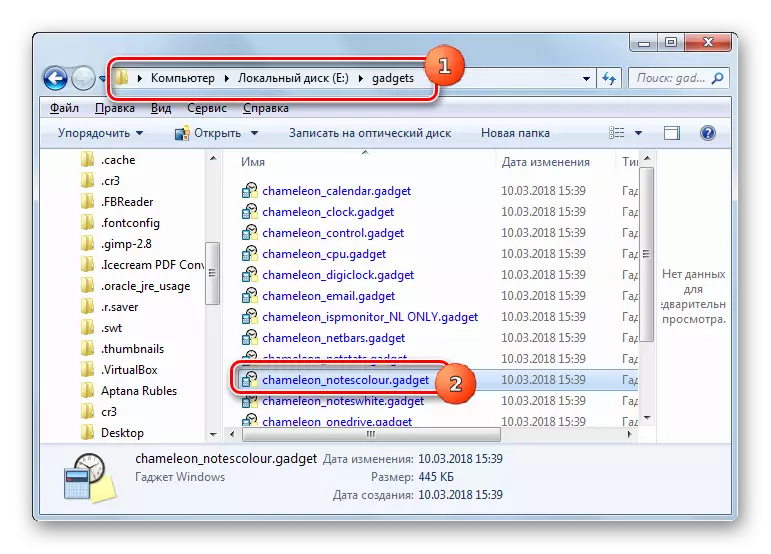
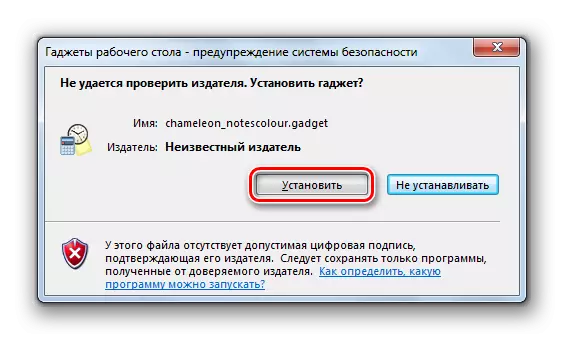

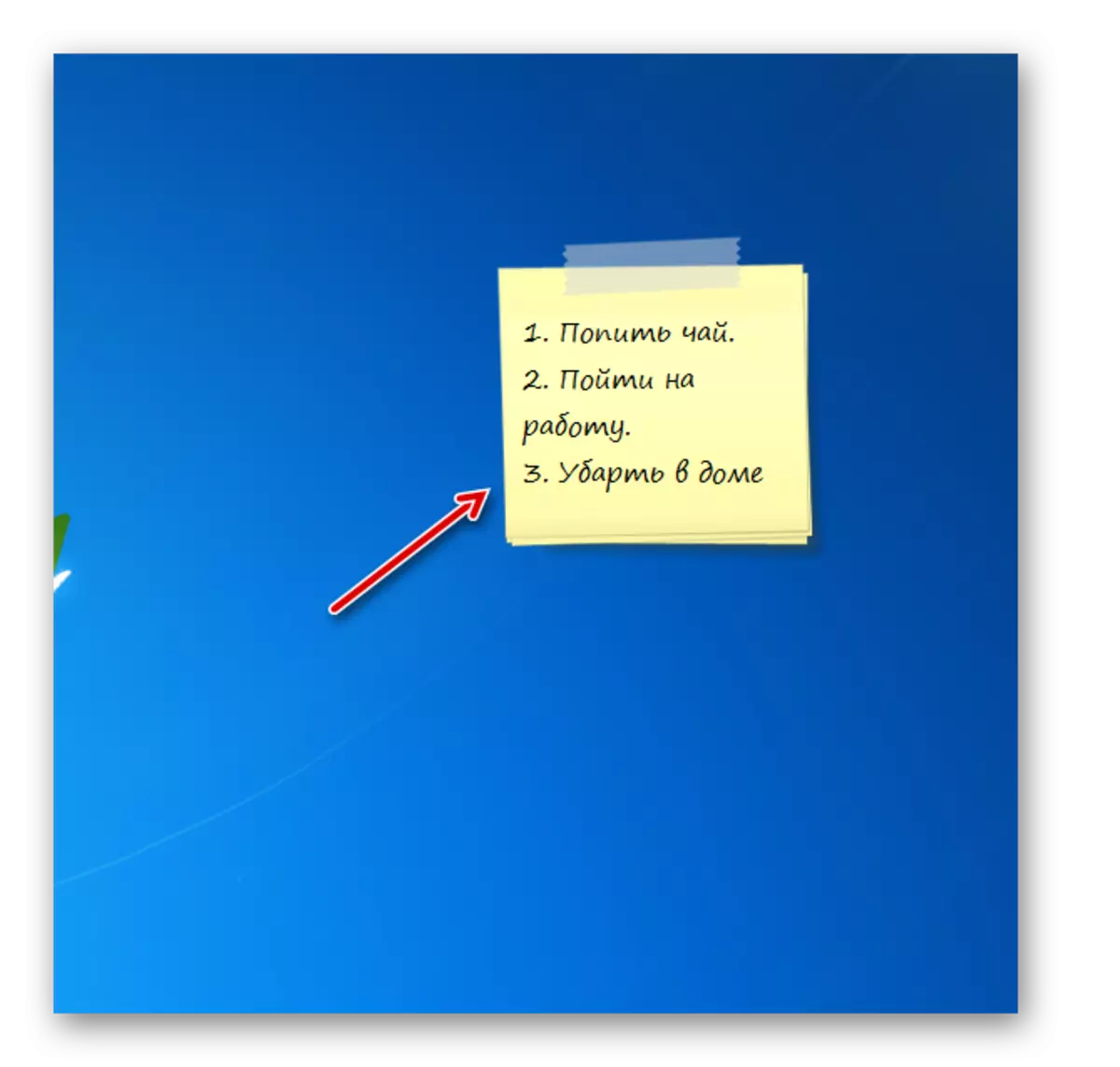
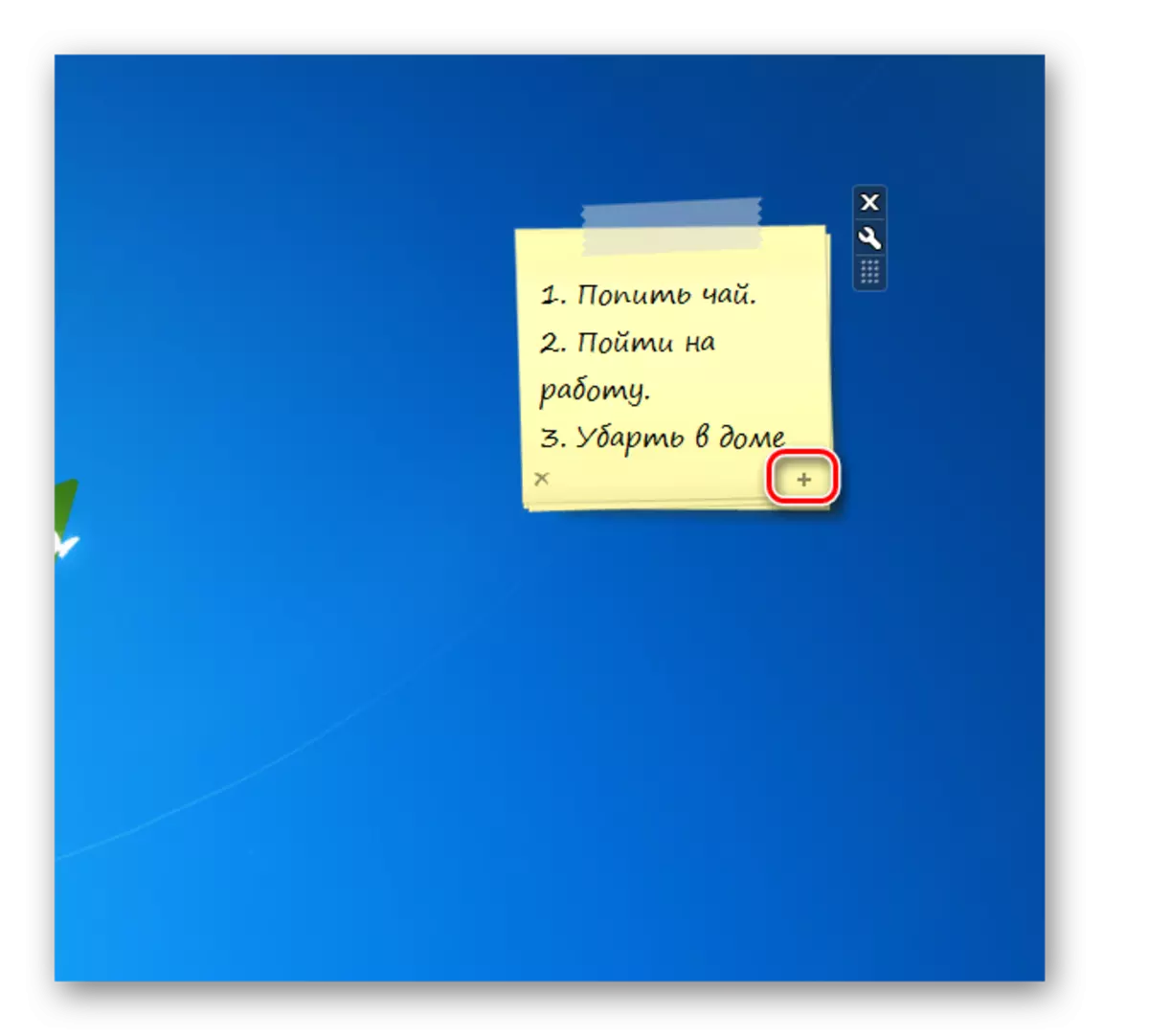
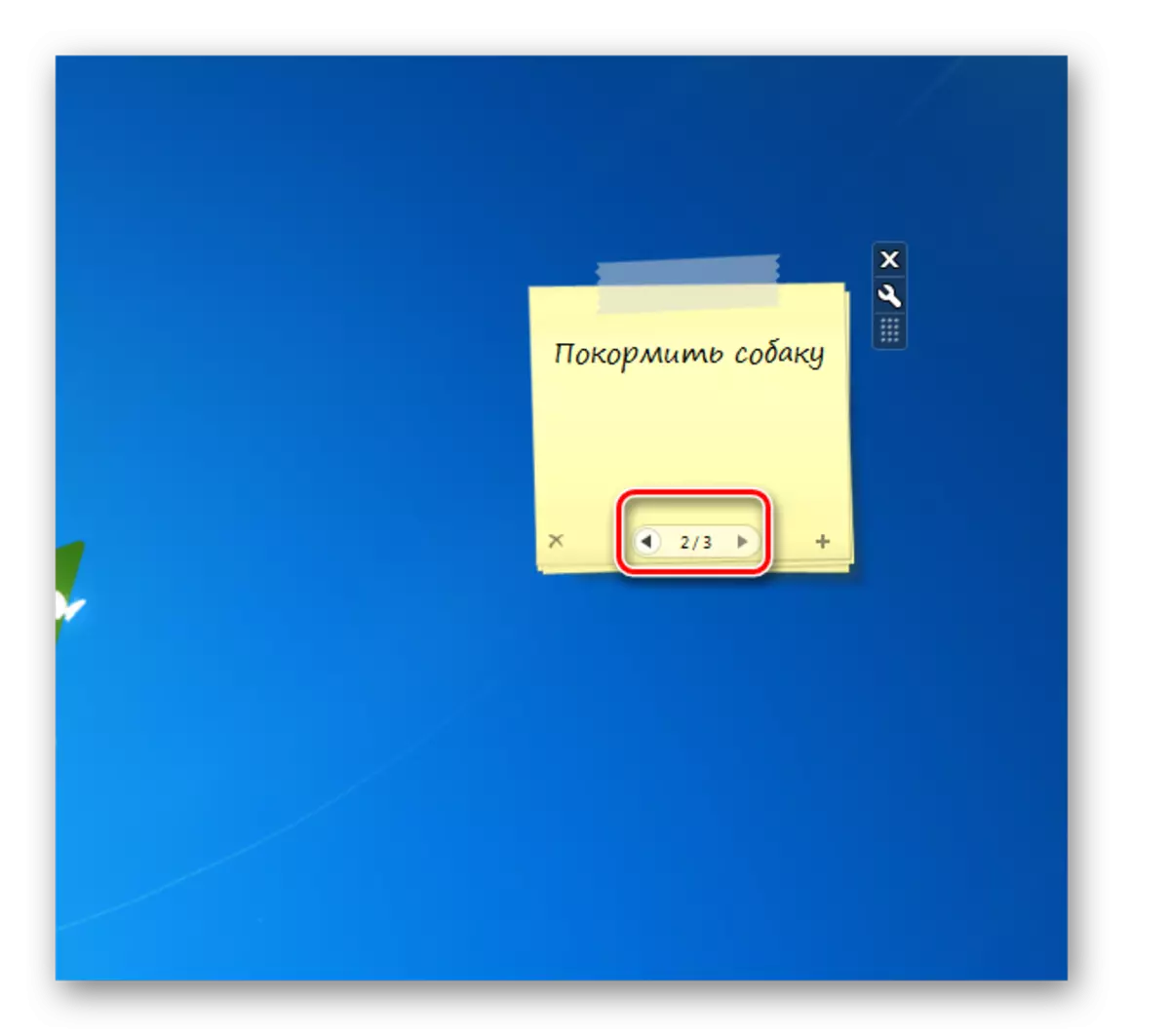

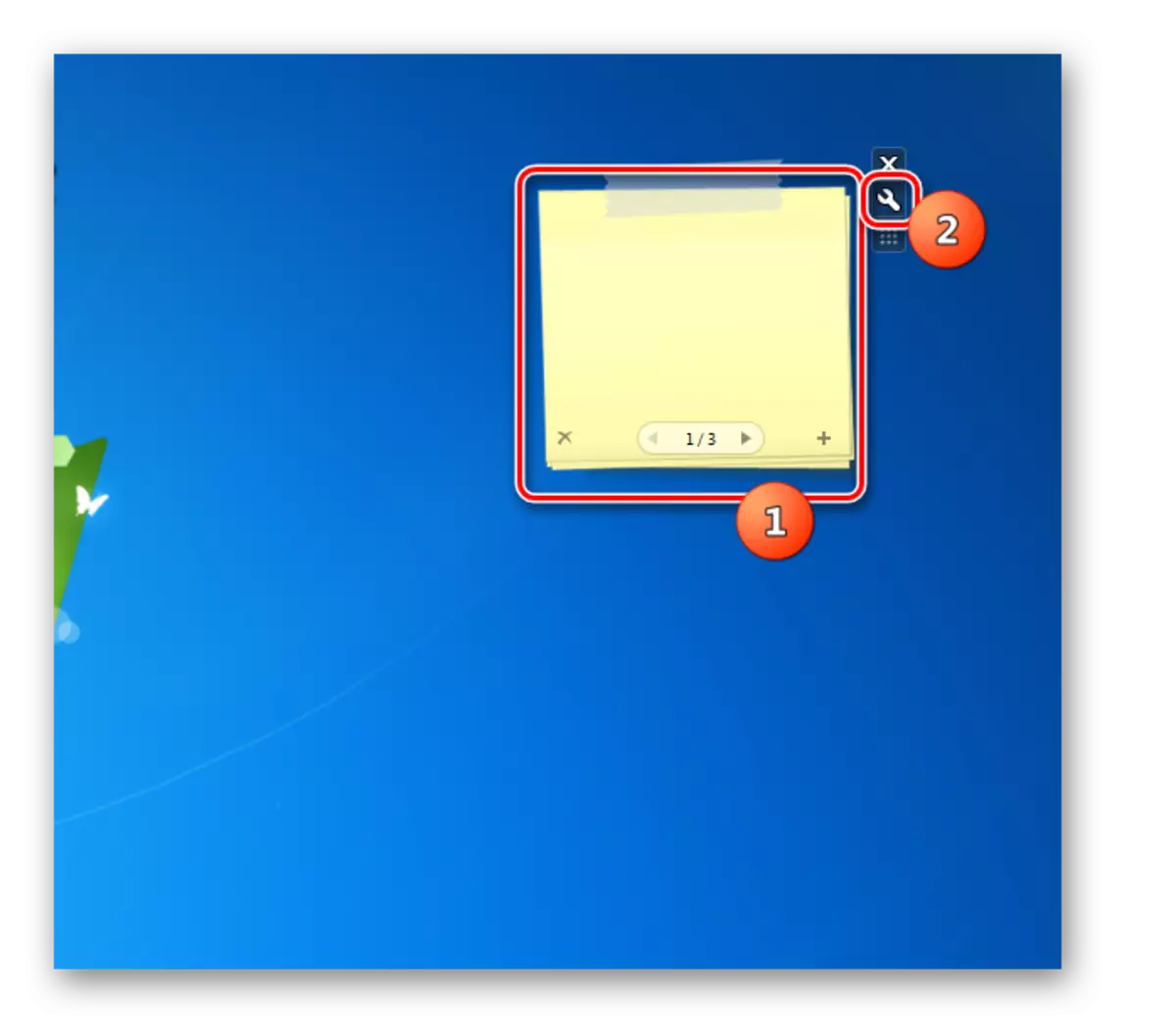
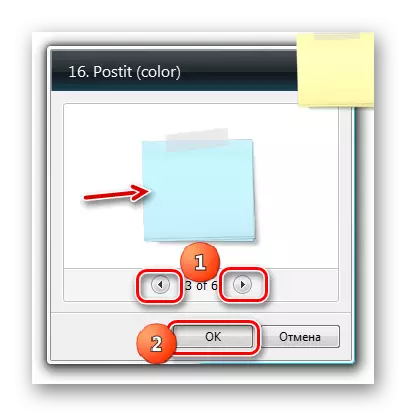
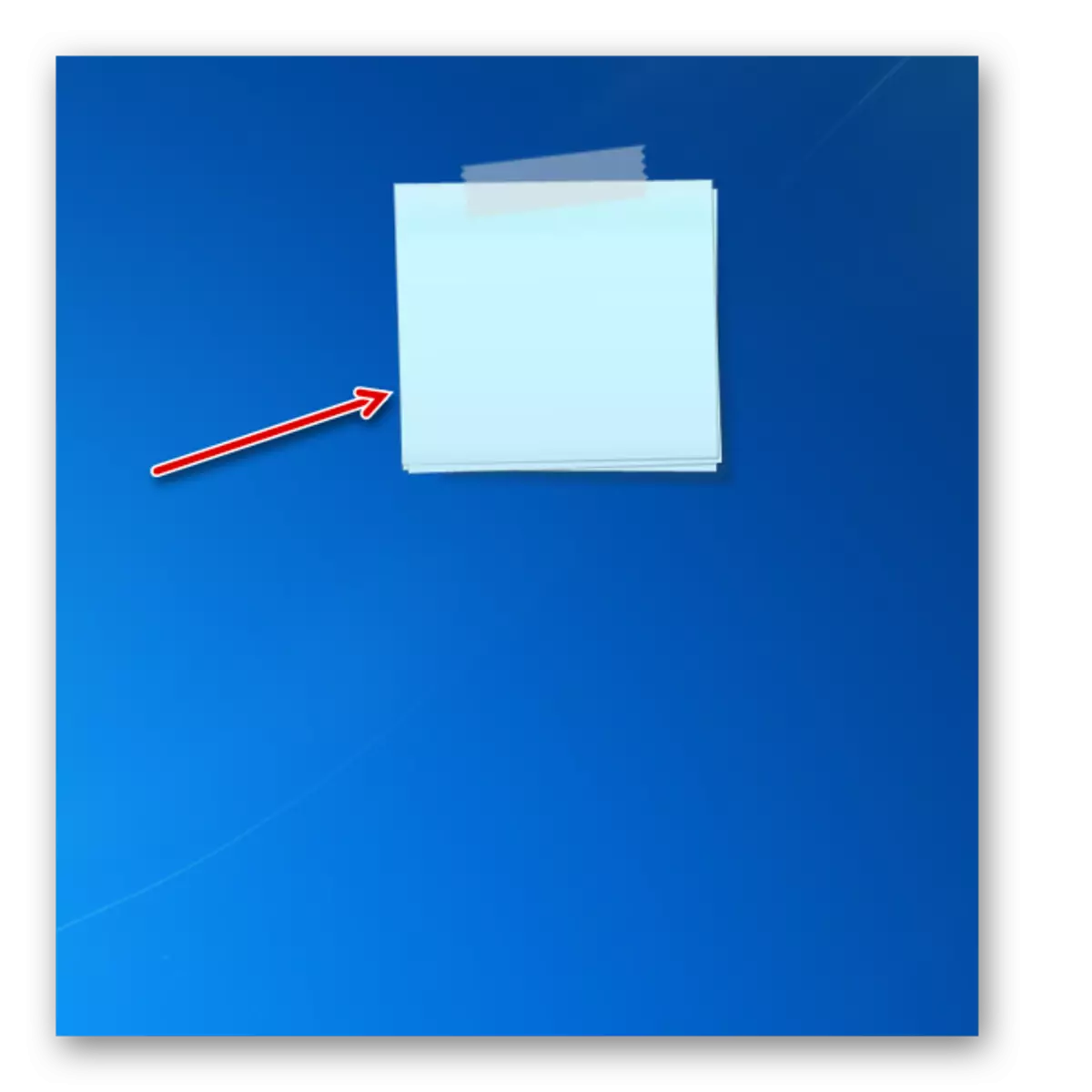
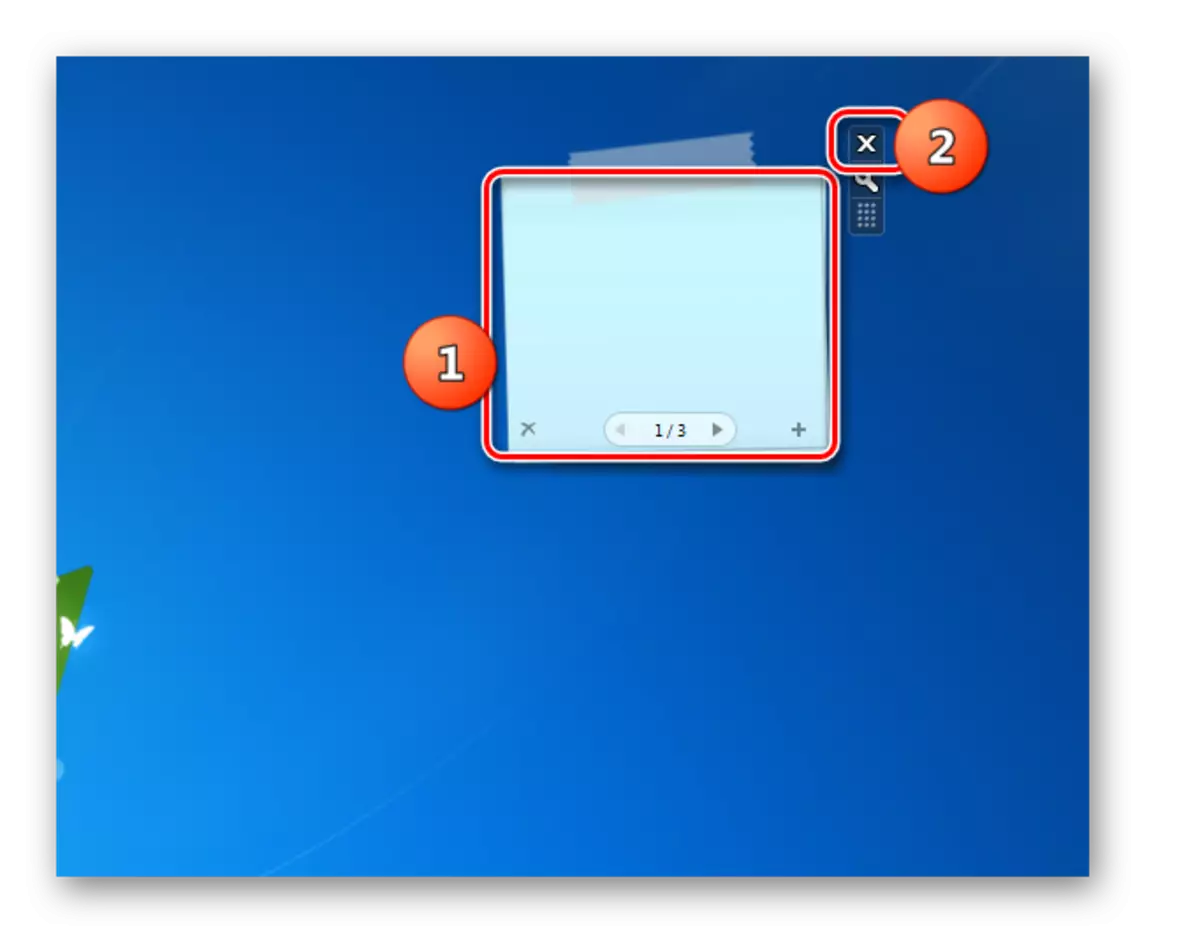
Metoda 3: Shënime më të gjata
Gadget shënime më të gjata në pamjen dhe funksionalitetin e saj është shumë e ngjashme me Chameleon Notnescolour, por ka një ndryshim të rëndësishëm. Ndërfaqja e guaskës së saj ka një formë më të ngushtë.
Shkarkoni shënime më të gjata.
- Drejtoni skedarin e ngarkuar të quajtur "long_notes.gadget". Në dritaren e instalimit të hapur, si gjithmonë, shtypni "Set".
- Hapet shënime më të gjata.
- Ju mund ta bëni atë çdo kujtesë në të njëjtën mënyrë siç është bërë në rastin e mëparshëm.
- Procedura për shtimin e një fletë të re, navigacion midis faqeve, si dhe pastrimit të përmbajtjes është krejtësisht identike me algoritmin e veprimit, i cili u përshkrua kur merret parasysh kameleoni notnescolour. Prandaj, ne nuk do të ndalemi në detaje për këtë përsëri.
- Por cilësimet kanë disa dallime. Sepse ne do t'i kushtojmë vëmendje atyre. Kalimi në parametrat e kontrollit kryhet në të njëjtën mënyrë si të gjitha pajisjet e tjera: duke shtypur ikonën kryesore në të djathtë të ndërfaqes.
- Rregullimi i ngjyrave të ndërfaqes kryhet në të njëjtën mënyrë si në notsecolor Chameleon, por në shënimet më të gjata, ka edhe aftësinë për të ndryshuar llojin e fontit dhe madhësinë e saj. Për këtë, përkatësisht, nga listat e braktisjes së fontit dhe shkronjave, duhet të zgjidhni opsione të pranueshme. Pasi të ekspozohen të gjitha cilësimet e nevojshme, mos harroni të klikoni "OK", përndryshe ndryshimet nuk do të hyjnë në fuqi.
- Pas kësaj, ndërfaqja më e gjatë e shënimeve dhe font që përmbahen në të do të ndryshojnë.
- Vegël është e mbyllur, si dhe analogët e diskutuar më lart duke shtypur ikonën në formën e një kryq në të djathtë të ndërfaqes së shënimeve.

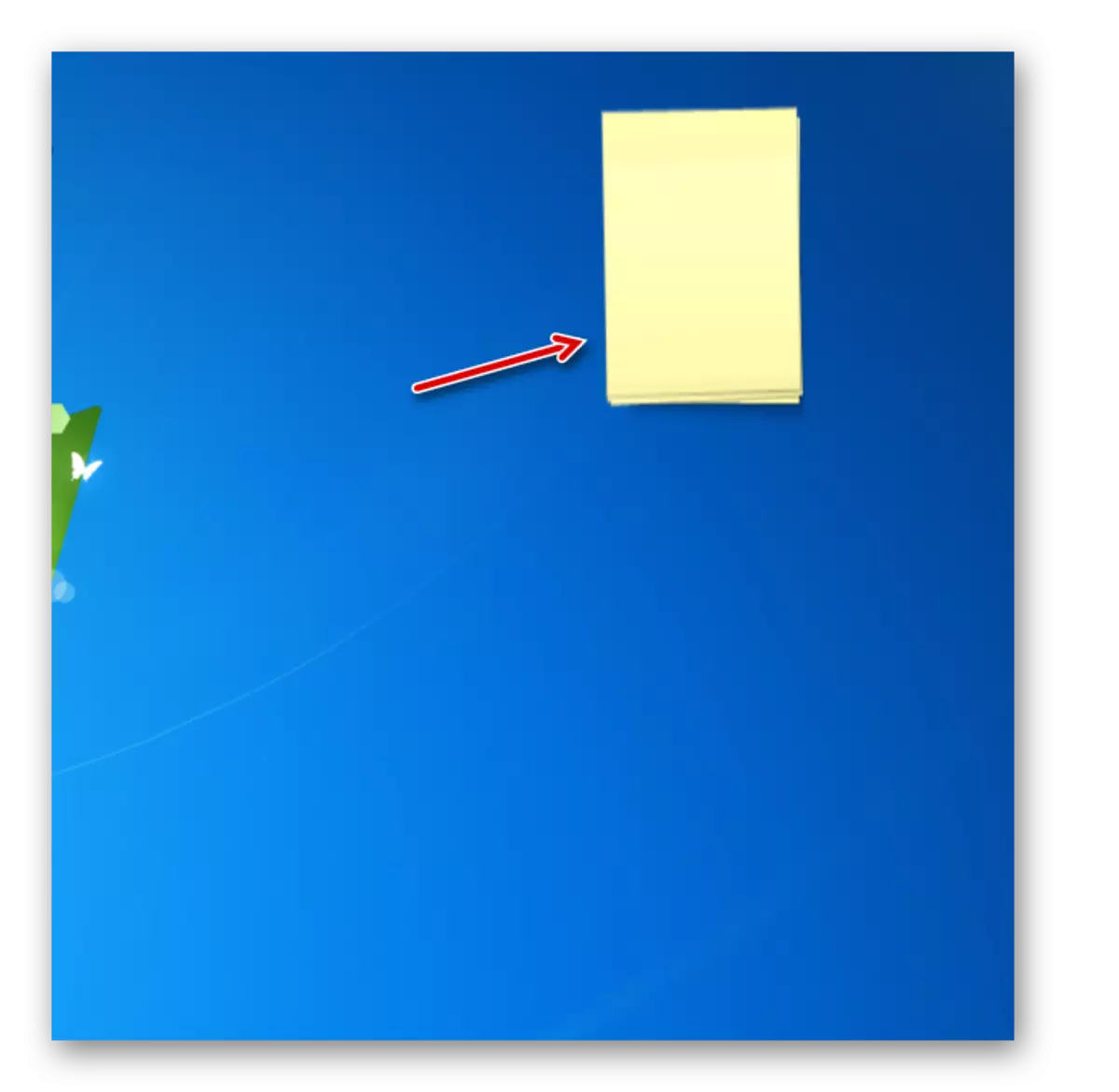
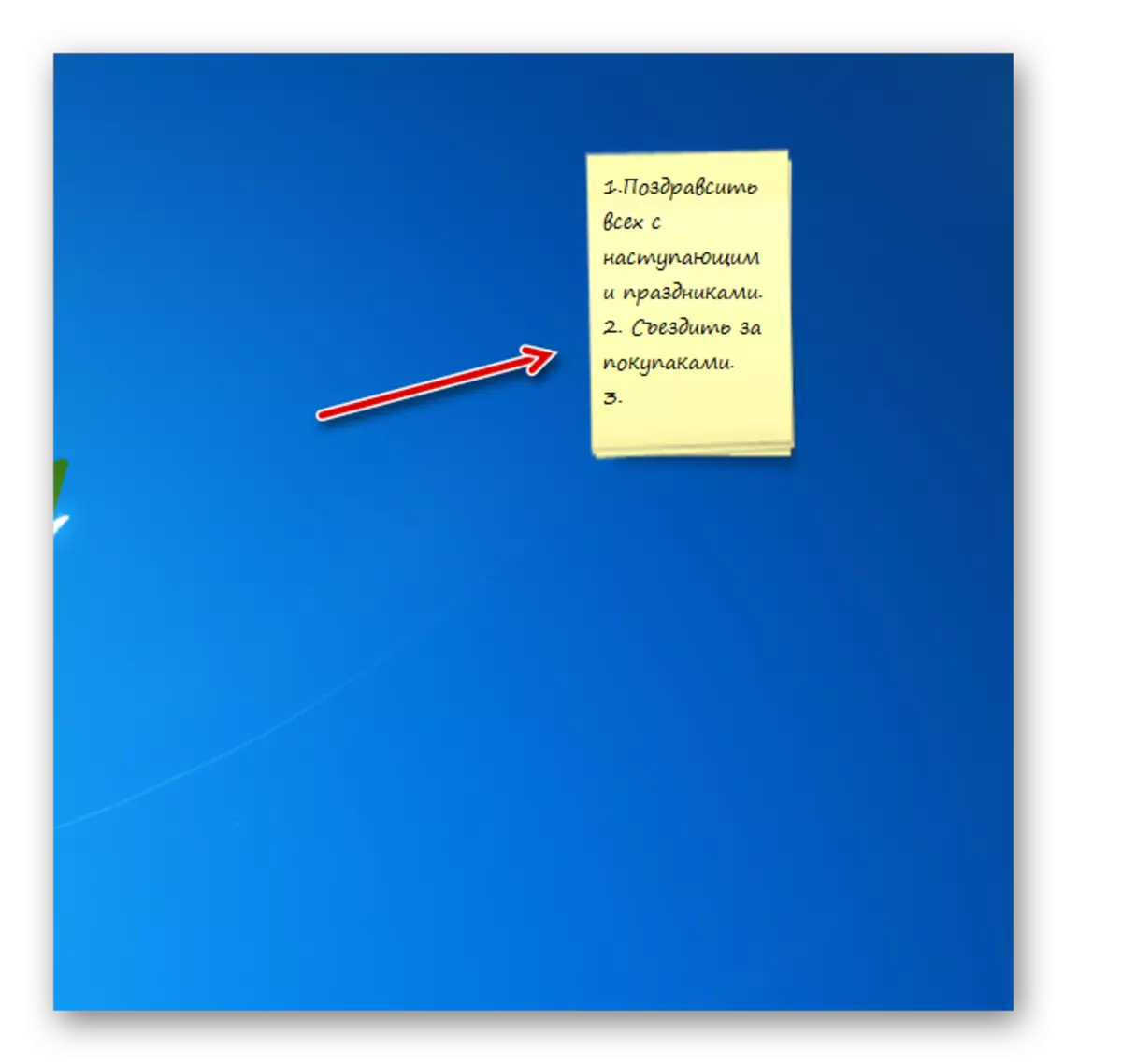
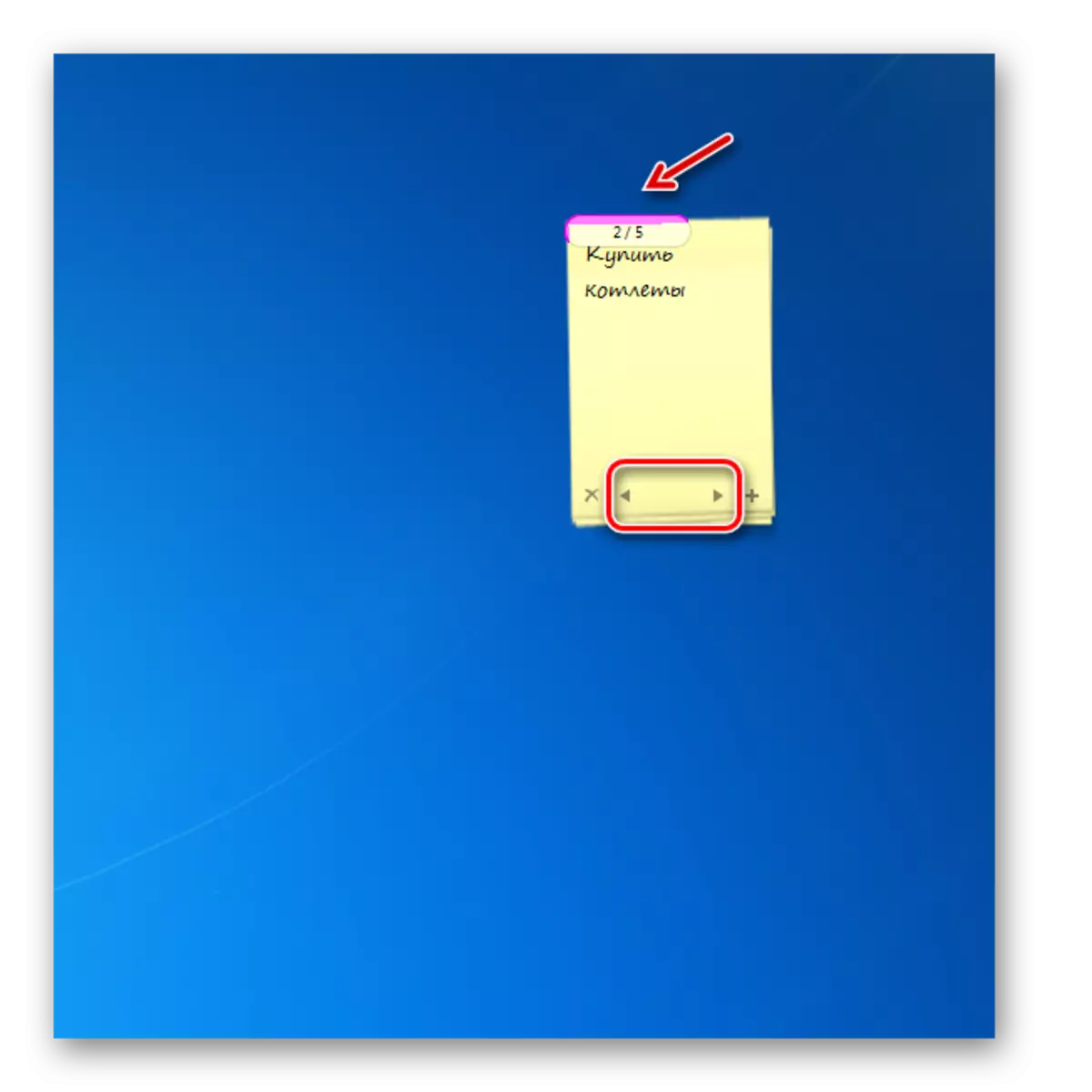
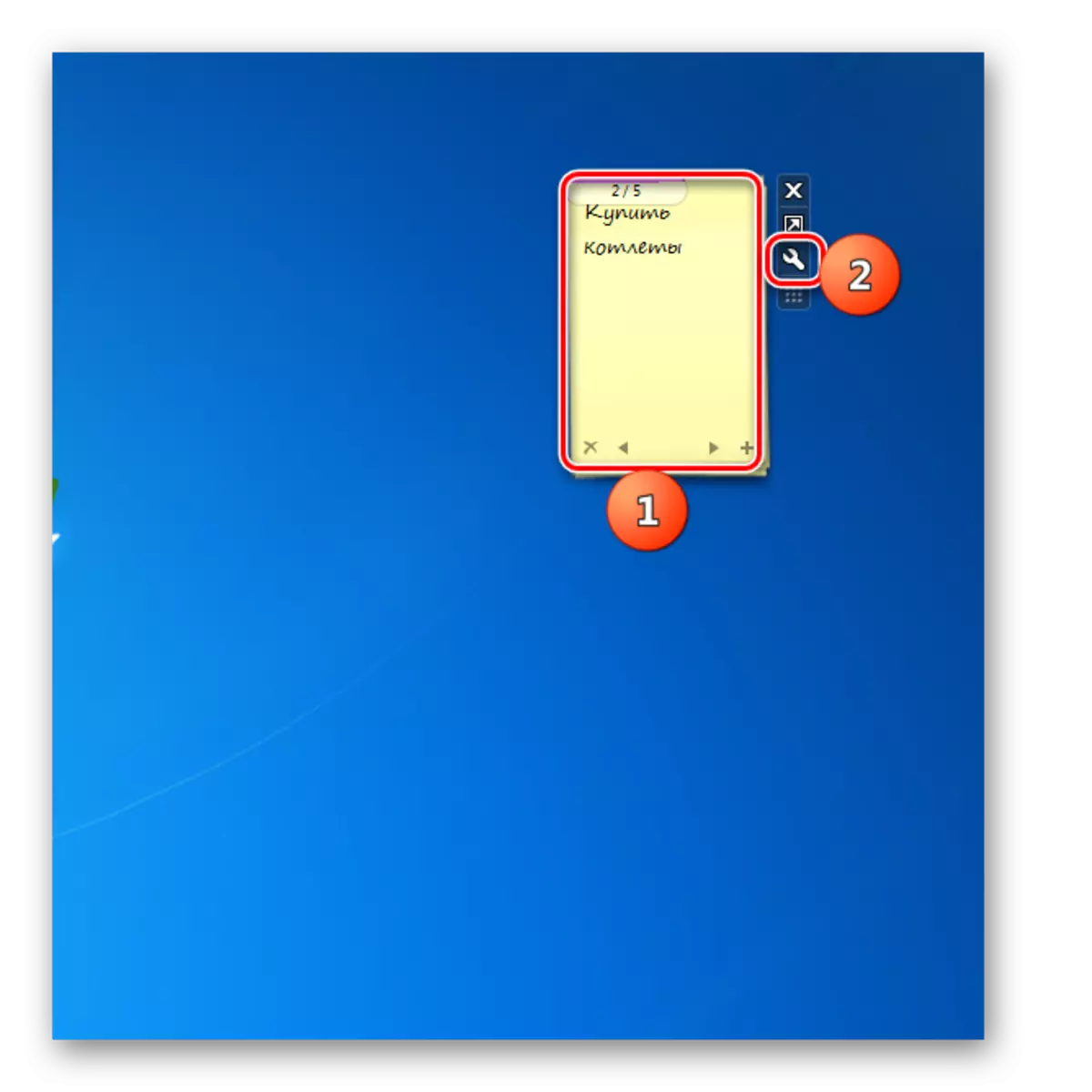
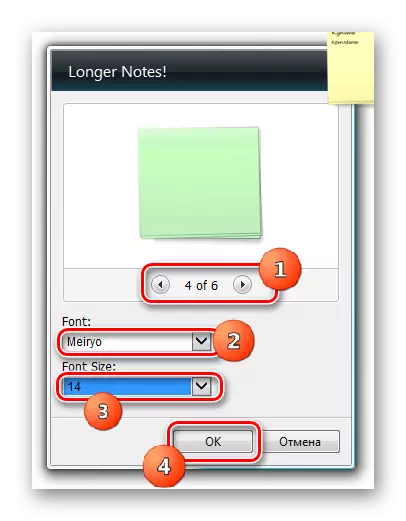
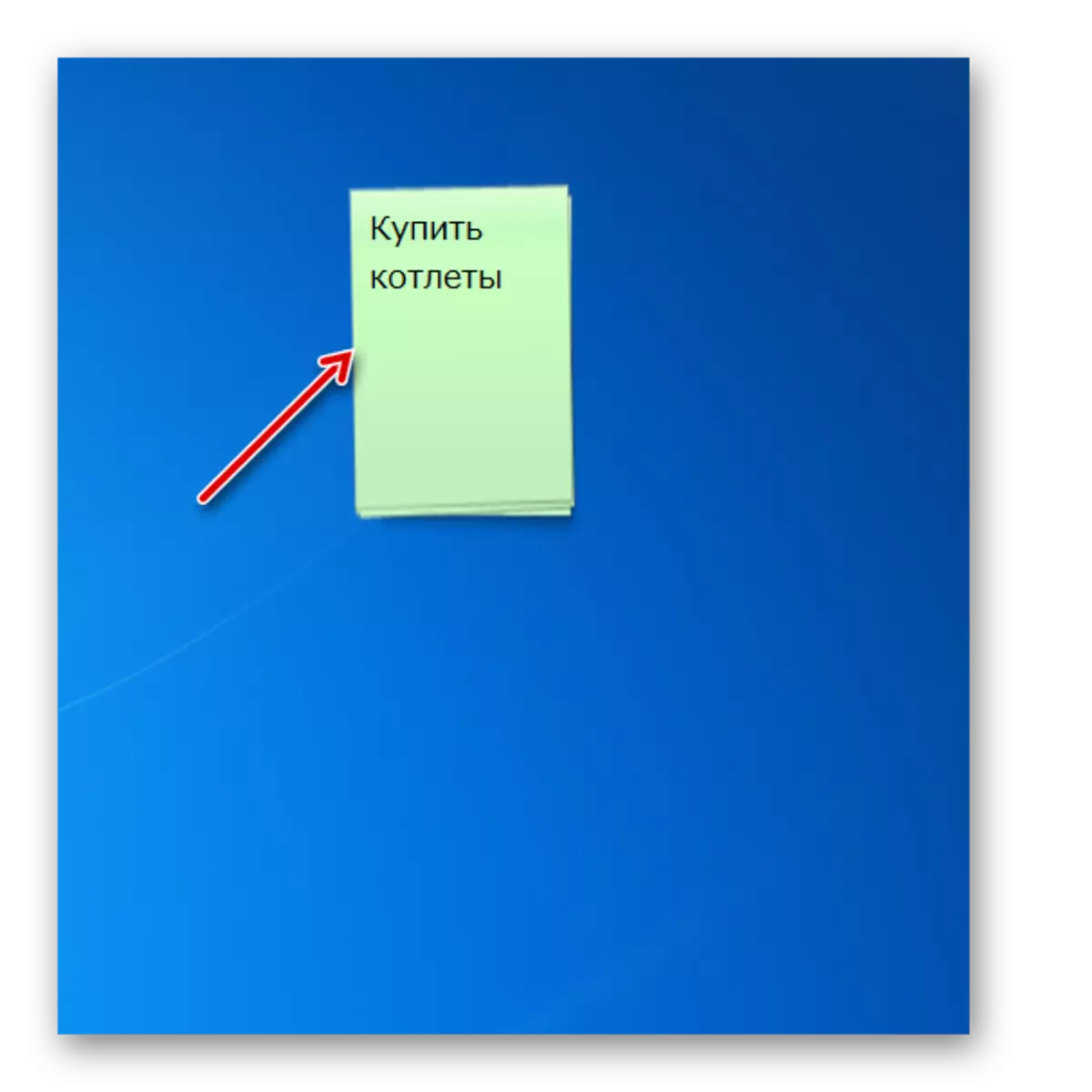
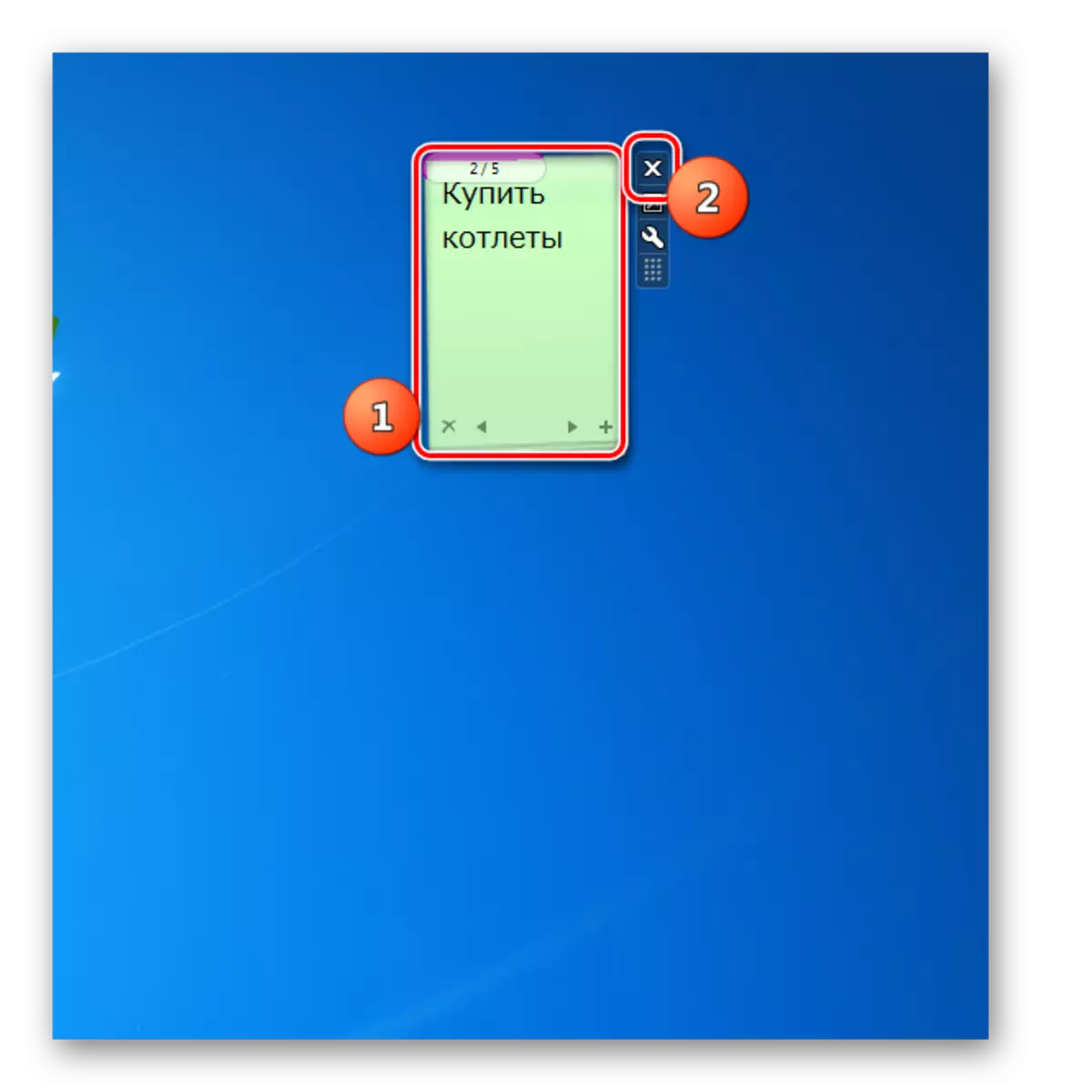
Kjo nuk është një listë e plotë e të gjitha pajisjeve të mundshme për Windows 7. Ka shumë më tepër. Por secili prej tyre nuk ka kuptim të përshkruajë veç e veç, pasi ndërfaqja dhe funksionaliteti i këtij lloji të aplikimit është shumë i ngjashëm. Kuptimi se si një prej tyre punon, ju lehtë mund të kuptoni me të tjerët. Në të njëjtën kohë, ka disa dallime të vogla. Për shembull, Notex është jashtëzakonisht e thjeshtë. Mund të ndryshojë vetëm ngjyrën e temës së dekorimit. Chameleon NotScolour është më e vështirë, pasi ju mund të shtoni disa fletë. Më shumë shënime edhe më shumë mundësi, sepse në këtë vegël mund të ndryshoni llojin dhe madhësinë e shënimeve.
